Kontakter (v10)
Bare for kontakter v10
Funksjonene i kontaktene
Kontaktopprettelse
Arbeider med kontakter
Eksporter kontakter
Kontakter synlighet
Kontakter synkroniseres via CardDav
Hjørnesituasjoner
Funksjonene i kontaktene
Kontakter er en viktig del av kundeadministrasjonen. Det hjelper deg med å finne nødvendig informasjon om en person, et selskap, en konto eller en hvilken som helst annen type kontakt du måtte ha. Det er en database med kontakter som kobler sammen alle plugins for kundeadministrasjon som CRM og helpdesk. Kontakter-modulen lar deg:
- opprett kontaktene
- rediger dem
- eksporter dem til vCard eller QR-kode
- filtrer kontaktene i henhold til ulike parametere
- legg til notater og dokumenter til dem (samt opprett andre felt)
- sortere dem i grupper - personlig eller offentlig
- tilordne dem til et valgt prosjekt
- fjern dem fra prosjektkontakter
- del prosjekt eller generiske kontakter
- Send via epost
- koble sammen dem
- slette dem
Kontaktopprettelse
Åpne Kontakter fra Mer-menyen eller Administrasjon.
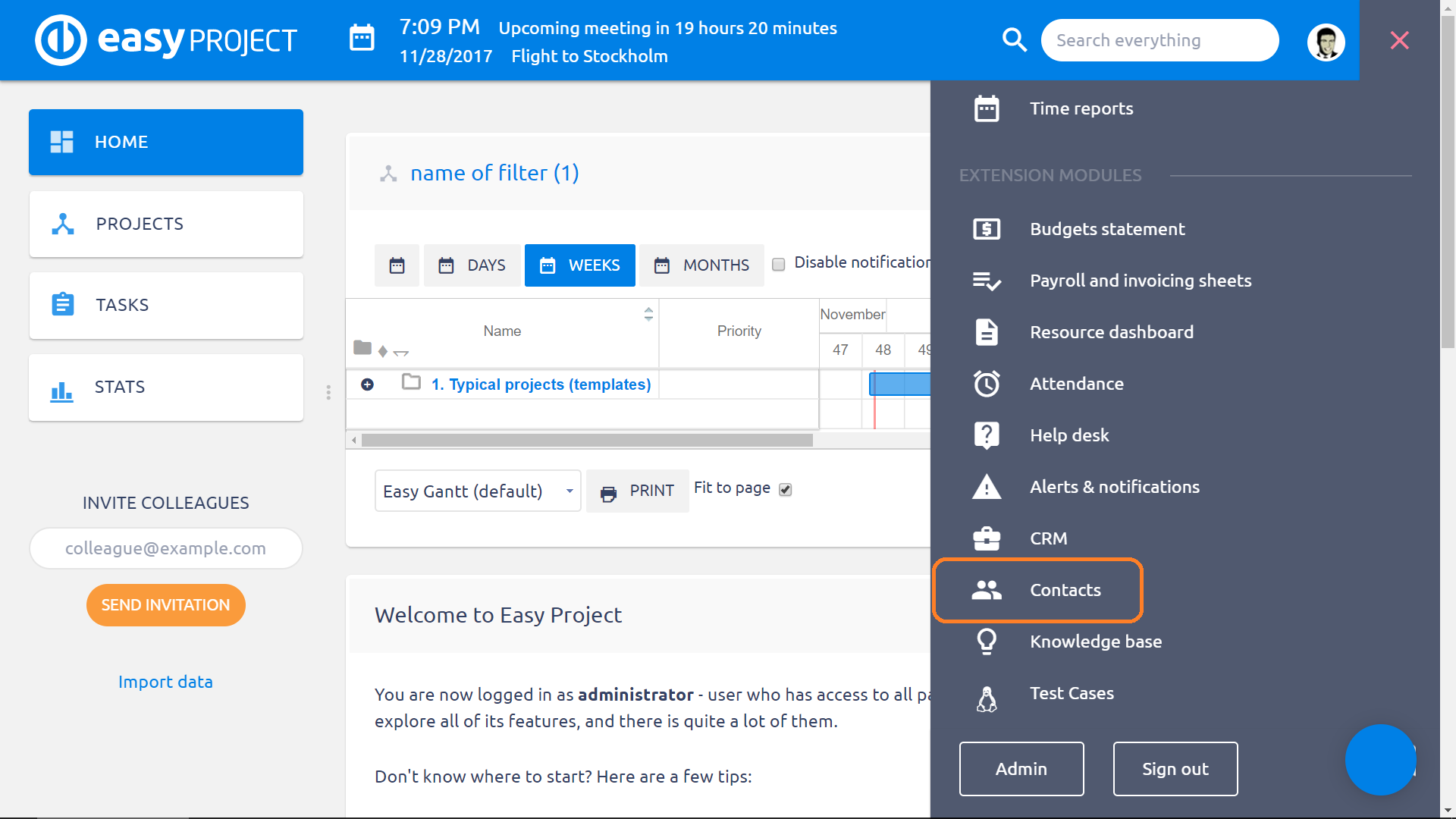
Klikk på "Ny kontakt"-knappen i sidefeltet til Kontakter oversikt.
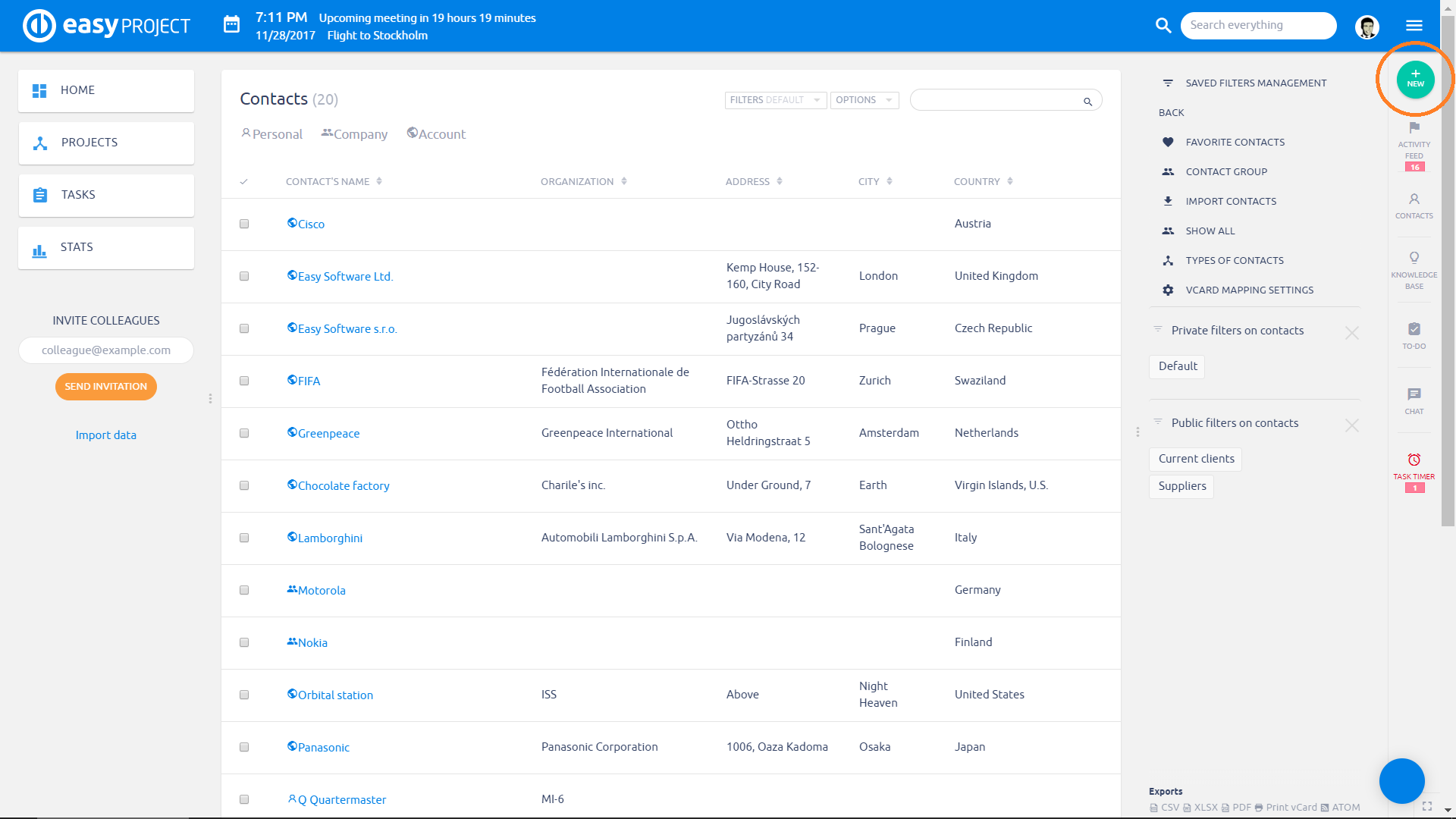
Etter å ha klikket på Ny kontakt knappen, et skjema åpnes. Det kan se slik ut.
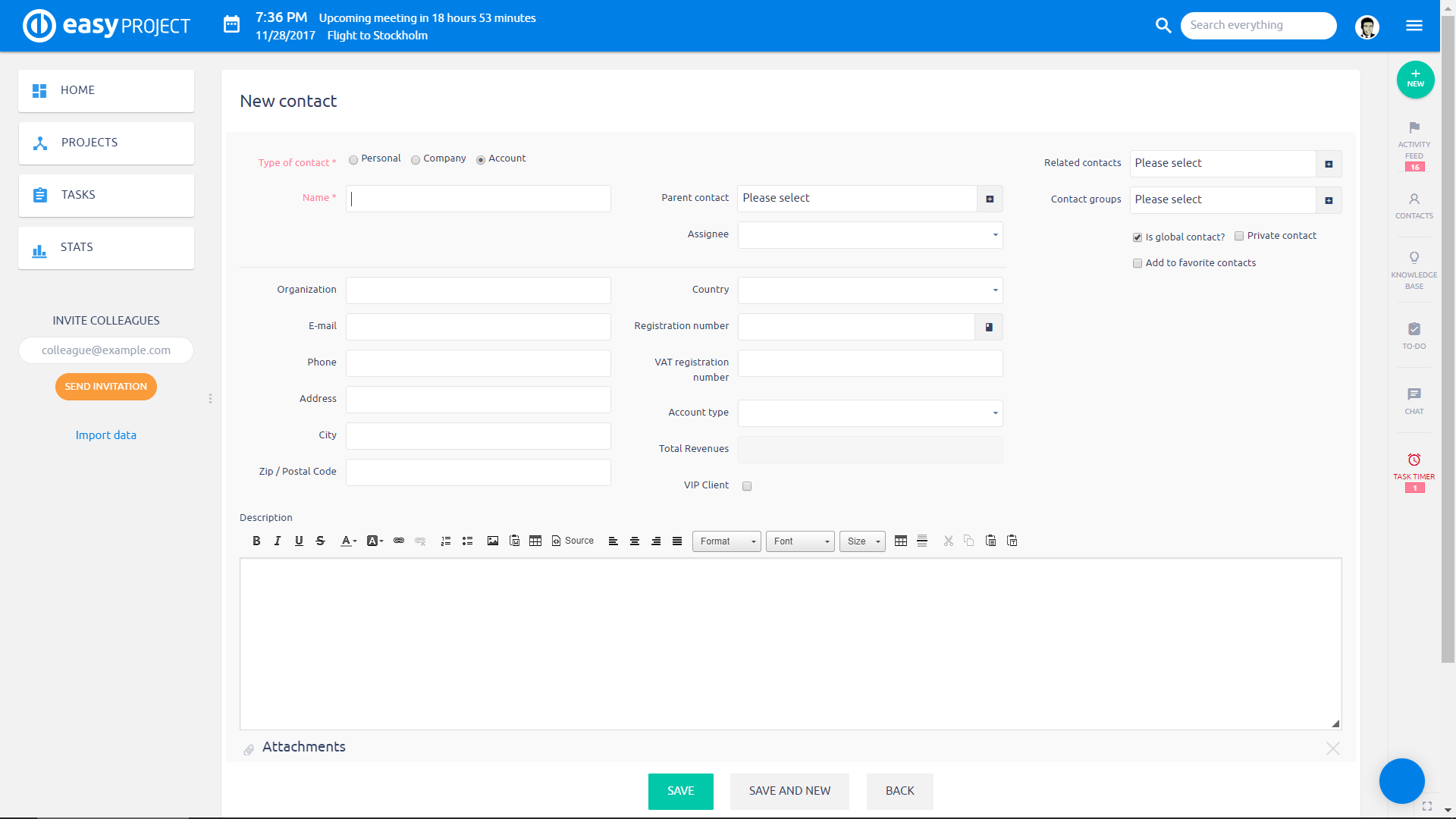
I det første trinnet må du velge hvilken type kontakt. Som standard er det tre kontakttyper totalt:
- Logg inn - Denne typen kontakt viser konto som en bruker har i Easy Project eller på firmaets side som e-butikk etc.
- Organisasjon - Denne kontakten viser en bedriftskontakt i betydningen av offisielle bedriftsopplysninger
- Personlig - Denne kontakttypen viser en personlig kontakt i betydningen av personlige legitimasjonsbeskrivelser som personnummer og personlig e-post
Innfødte felt inkluderer:
- Fornavn og etternavn når du lager personlig ta kontakt med. Med andre ord, hvis kontakt type har aktivert både for- og etternavn.
- Navn når du lager konto eller firma ta kontakt med. Hvis kontakt type har bare aktivert fornavn, det heter "navn".
- VIKTIG - Ikke deaktiver begge innfødte feltene på en kontakttype. Du vil ikke kunne nevne kontakten.
Tilpassede (frivillige) felt inkluderer:
- Organisasjon
- E-post
- Telefon
- Gate (dette vil tillate å vise kontakten i Google Maps)
- City
- Postnummer
- Land
- Registreringsnummer (identifikasjonsnummer)
- Momsregistreringsnummer
- Legg til annet attributt (dine egendefinerte felt som stat, SWIFT, IBAN, BIC, variabelt symbol etc. - de kan være valgfritt eller påkrevd)
- Grupper (grupper du vil legge til denne kontakten til)
- boksen "Er global kontakt?"(sjekker det vil gjøre kontakten synlig for alle brukere)
- boksen "Privat kontakt"(Kontroller det vil bare gjøre kontakten synlig for deg. Ikke engang administratoren kan søke i kontakten. Du kan bare sjekke dette alternativet hvis du opprettet denne kontakten)
- boksen "Legg til i kontaktene mine"(sjekker det vil legge til kontakten til dine favoritter)
- Kommentar (tom tekstbok, hvor du kan skrive notatene dine om kontakten)
- vedlegg (filer eller dokumenter du kan legge ved kontakten)
Når du har fylt ut skjemaet, klikker du Spar å opprette kontakten.
Egendefinerte felt er konfigurert i Administrasjon >> Egendefinerte definerte~~POS=HEADCOMP felt >> Kontakter. Du kan omdøpe, aktivere / deaktivere, legge til språkmutasjoner. Hvis du ser på disse feltene på et annet språk i din søknad, forvent du at du må endre feltets navn.
Arbeider med kontakter
Nå, når du er på Kontaktliste, du kan se alle kontakter på ett sted. Du kan filtrer dem etter type i fanene ovenfor som vist på bildet nedenfor.
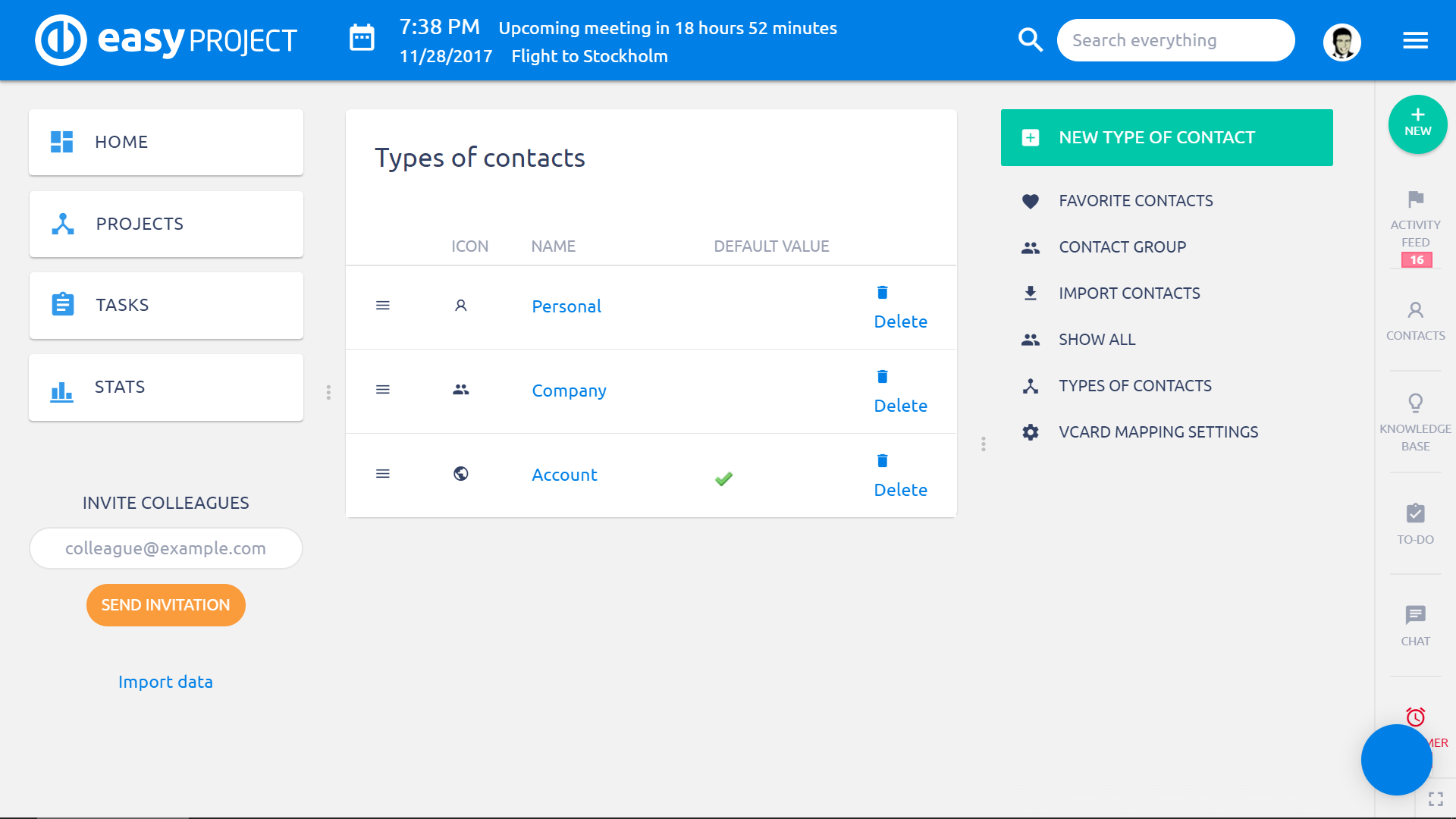
På høyre meny kan du se noen knapper:
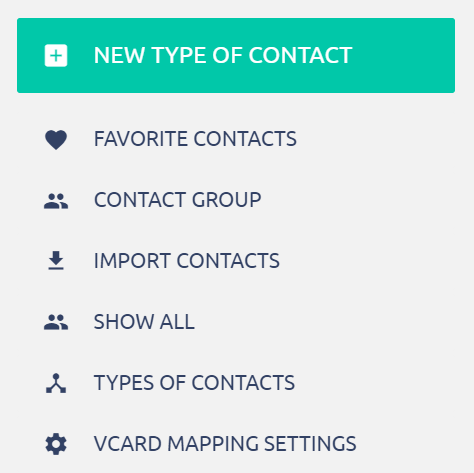
- Favorittkontakter - viser alle favorittkontaktene dine
- Kontaktgruppe - viser grupper av kontakter Etter å ha klikket på dette, vil du også kunne opprette en ny gruppe kontakter
- Importer kontakter - lar deg importere kontaktene fra en CSV-fil, så du trenger ikke å fylle dem i en etter en
- vis alle - viser alle kontakter
- Typer kontakter - her kan du opprette nye typer kontakt eller endre / slette eksisterende
- Innstillinger for kartlegging av VCard - For å lage Import fra vCard og QR-kode fungerer ordentlig, du må kartlegge feltene fra ER-kontakter til vCard-kontakter.
Nå, når du åpner en bestemt kontakt, kan det se slik ut. Som du ser på bildet nedenfor, er kontakten allerede knyttet til CRM-sak og prosjekt. For å fjerne noen av tilkoblingene, klikker du bare på koble fra ikonet i øvre høyre hjørne av den aktuelle enheten. Øverst til venstre på skjermen er det to små ikoner: en verden som forteller deg at kontakten er global og en blyant som du kan bruke til å endre kontakten. Øverst til høyre på skjermen finner du litt tilleggsinformasjon om kontaktattributter.
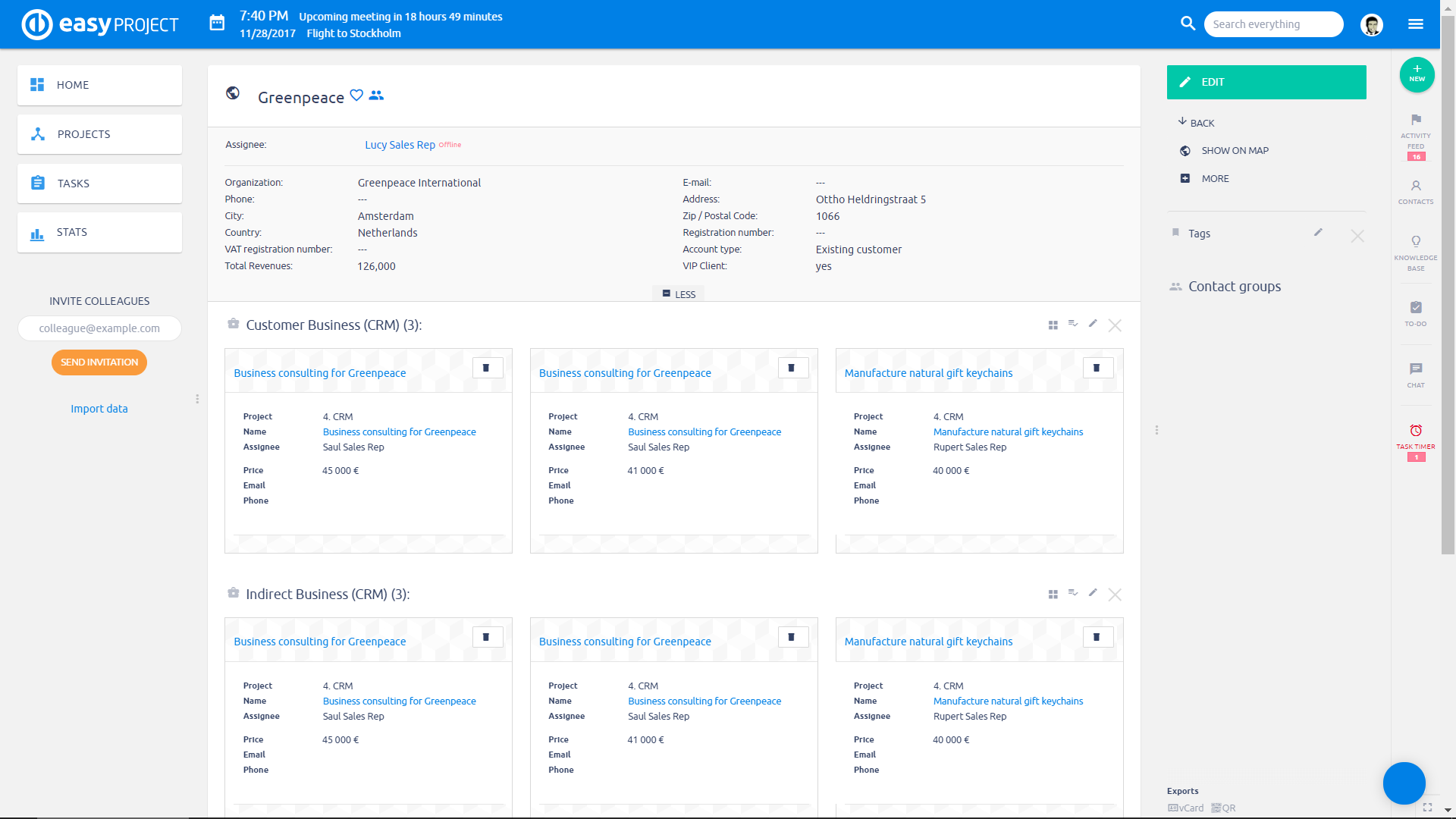
Videre kan du lenke kontakt med et prosjekt. For å gjøre det, er det bare å åpne et hvilket som helst prosjekt og samtidig åpne Kontakter-vinduet fra høyre panel. Søk så bare i ønsket kontakt og Klikk på lenkeikonet ved siden av for å legge den til det nå åpnet prosjektet. Den analoge måten du kan knytte kontakten til en oppgave eller CRM-sak.
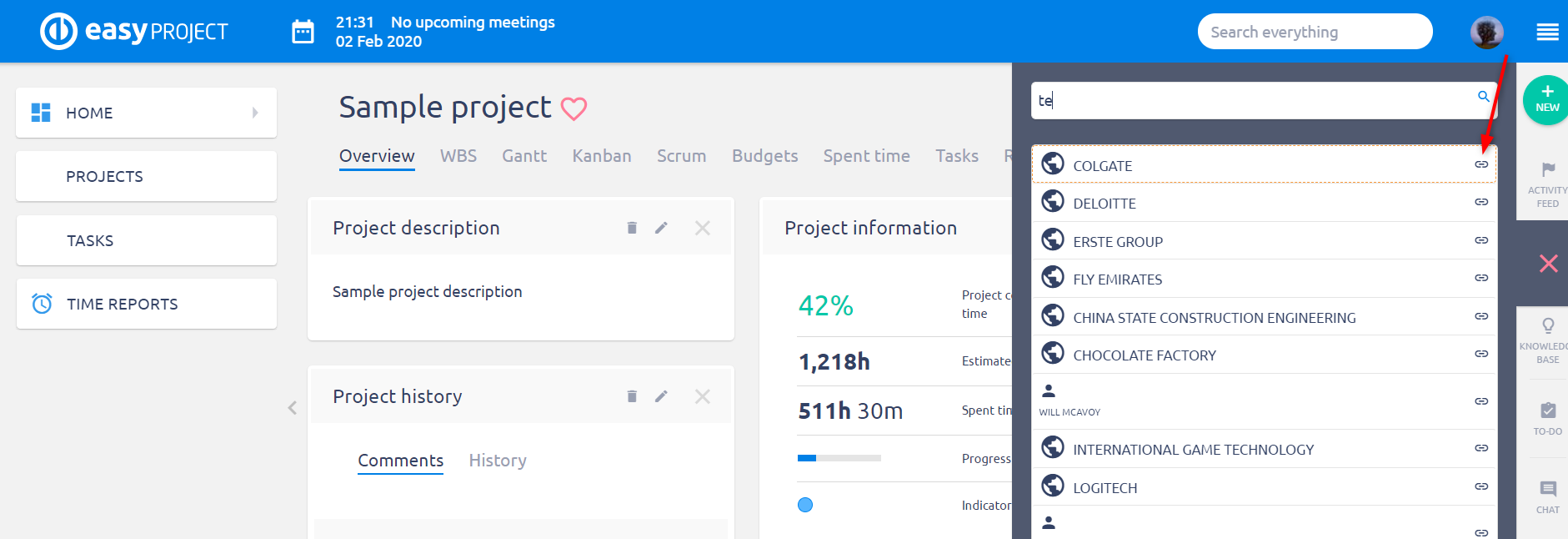
Når du har en bestemt kontakt åpen, kan du finne noen alternativer i høyre menylinje etter å ha utvidet Mer meny:
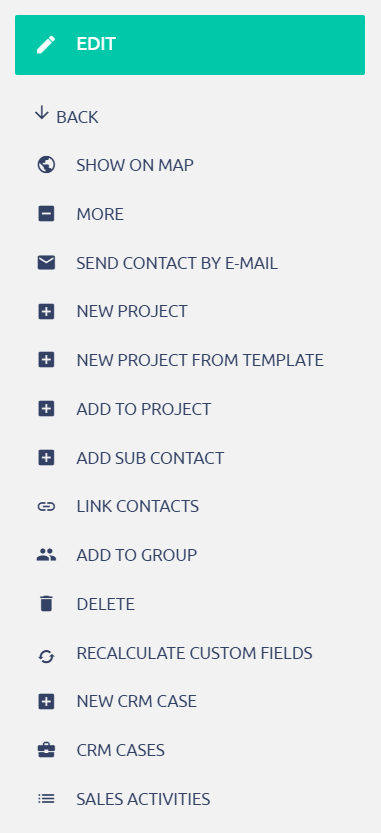
- Vis kontakt i Google-kartet - viser kontaktadressen i Google Maps (adressen må fylles ut)
- Send kontakt via e-post - sender en e-post til den valgte mottakeren med en kontakt som vedlegg (vCard)
- Legg til i prosjektet - viser listen over prosjekter, slik at du kan velge en eller flere for å legge til kontakten til
- Link kontakter - velg en eller flere kontakter du vil knytte den aktuelle kontakten til
- Legg til i gruppe - velg en eller flere grupper du vil at denne spesielle kontakten skal legges til
- Delete - Slett kontakten permanent
På en kontaktdetalj rett under kontaktbeskrivelsen kan du finne en skjult liste over enheter som denne kontakten er knyttet til. For å se hele listen over koblede elementer per hver enhet, klikker du bare på enhetsnavnet for å utvide listen.
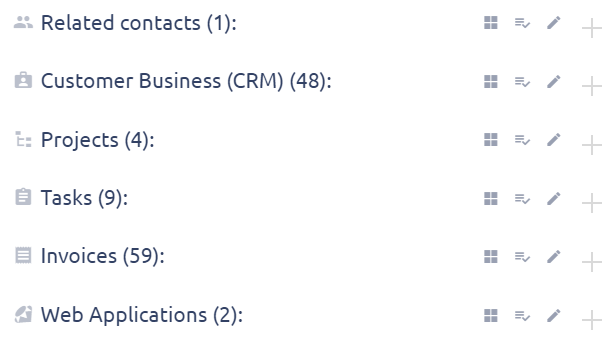
Eksporter kontakter
Når du har en bestemt kontakt åpen, kan du finne Eksportmeny i nederste høyre hjørne. Kontakter kan som standard eksporteres til vCard (VCF-fil), QR kode or XML. QR-kode er en enkel måte å legge til en kontakt på en hvilken som helst enhet med QR-kodeleser, for eksempel mobile enheter (smarttelefoner, tabletter etc.).
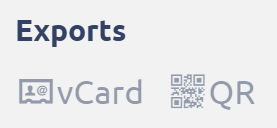
Kontakter synlighet
Synligheten av kontakter for en bruker avhenger av to forskjellige tillatelser:
- Gå til Roller og tillatelser »velg en brukerrolle» Synlighet for kontakter.
- Gå til Brukertyper »velg brukertype» Synlighetsalternativer »Synlige kontakttyper.
Kontakter synkroniseres via CardDav
Denne utvidede funksjonen lar deg raskt synkronisere kontakter fra Easy Project uten unødig anstrengelse. Periodisk synkronisering kan stilles inn slik at alle de nye kontaktene dine i Easy Project blir automatisk lagt til på din mobile enhet. For Android-enheter kan du bruke forskjellige CardDav-applikasjoner og bruk konfigurasjon som beskrevet i iOS.
Slik synkroniseres i iOS
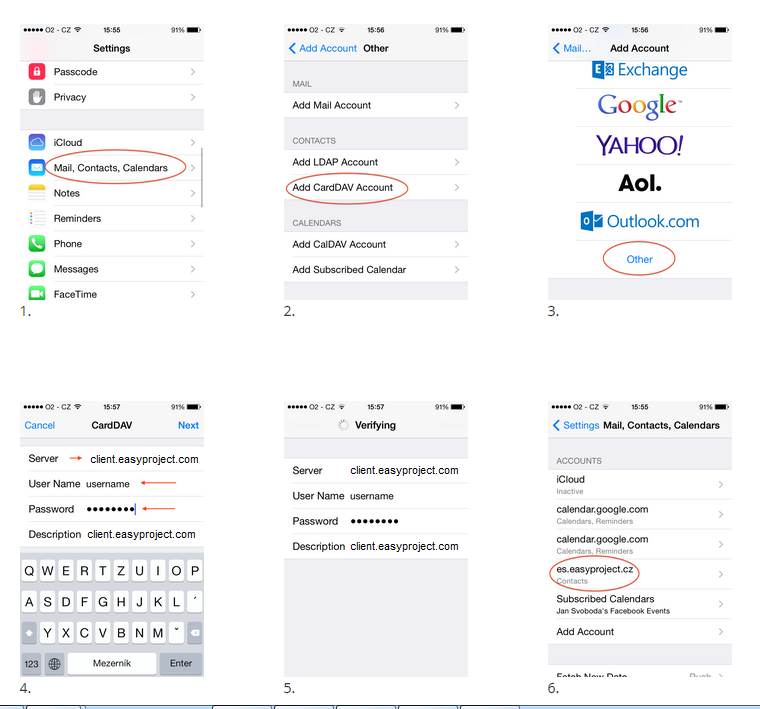
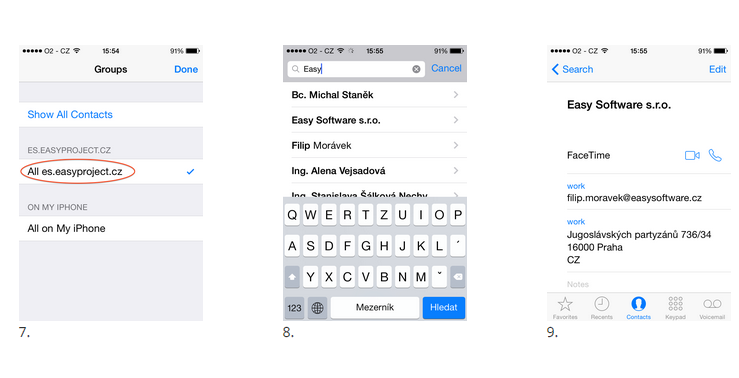
Hjørnesituasjoner
- Kontakter på relaterte enheter (for eksempel oppgave, CRM-sak eller prosjekt) kan vises i to forskjellige visninger - som fliser eller en liste. Visningen i seg selv kan ikke lagres / huskes og avhenger av antall kontakter (flisvisning brukes til færre kontakter enn listevisning).
- Kontaktrelaterte varsler (uansett om personlig eller virksomhet) inneholder aldri personlig informasjon som navn eller e-postadresse direkte i meldingsinnholdet i varselet. Dette skyldes forebyggende grunner, slik at ingen uautorisert tredjepart kan få tilgang til slik kontaktinformasjon. Kontaktinformasjon er imidlertid synlig ved innlogging på systemet basert på URL-koblingen som er gitt og brukerens tillatelser.
